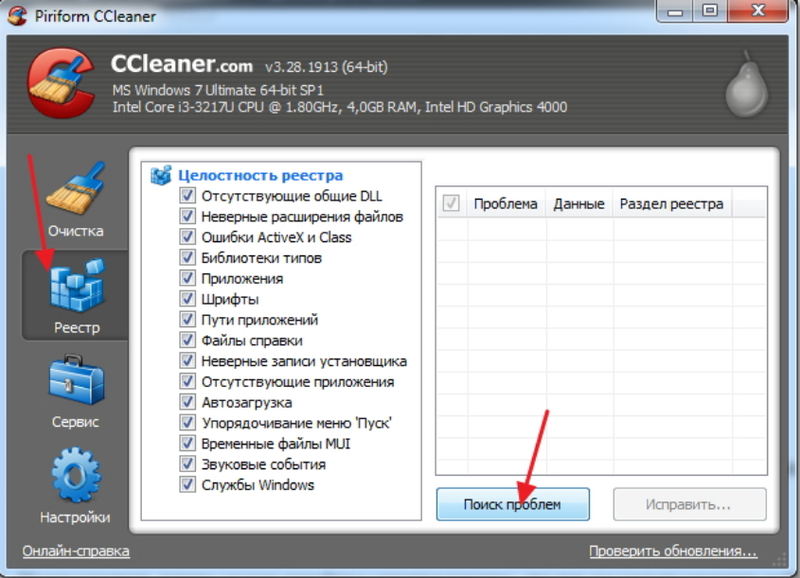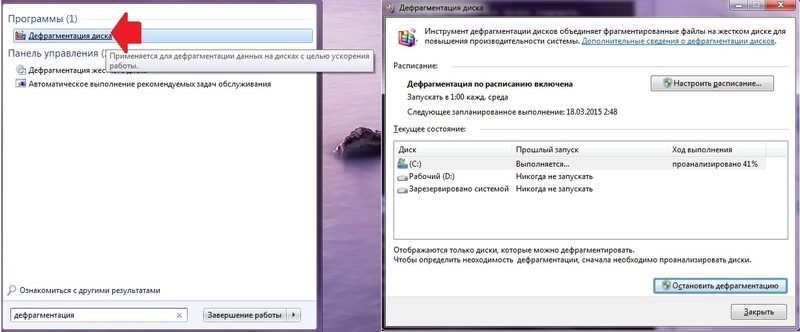Оптимизация Windows 10 особенно актуальна в нынешнее время стремительного развития технологий и повышения стандартов. Это позволяет получить немало дополнительных преимуществ. Даже если подразумевается мощный системный блок, разговор о том, как ускорить работу компьютера на Windows 10, не теряет своей актуальности, ведь возможность высвободить дополнительные ресурсы для работы интересна и профессионалам, и рядовым пользователям.
Оптимизация Windows 10 особенно актуальна в нынешнее время стремительного развития технологий и повышения стандартов. Это позволяет получить немало дополнительных преимуществ. Даже если подразумевается мощный системный блок, разговор о том, как ускорить работу компьютера на Windows 10, не теряет своей актуальности, ведь возможность высвободить дополнительные ресурсы для работы интересна и профессионалам, и рядовым пользователям.
Способы улучшения Windows 10
Эта версия известной по всему миру операционной системы появилась относительно недавно. Как это часто бывает с продуктами Microsoft, создатели предложили пользователям продукт, нуждающийся в доработке. Разработчики постоянно трудятся над устранением недочетов и актуализацией ОС в соответствии со современными требованиями.
Регулярно выпускаются обновления. Важно своевременно их устанавливать, так как это стабилизирует работу даже слабого компьютера, позволяет повысить безопасность, увеличить производительность. Апгрейд осуществляется через интернет. Оптимизация Windows 10 по умолчанию происходит в автоматическом режиме. Если она запрещена, следует поменять настройки.
К сожалению, только этого шага недостаточно. Нужно выполнить целый комплекс мер, чтобы улучшить работу системы:
- обновить драйвера;
- отключить раздачу обновлений;
- не использовать One Drive;
- запретить отправку отчетов;
- выключить фоновые задачи;
- оптимизировать винчестер;
 избавиться от ненужных служб;
избавиться от ненужных служб;- проработать реестр;
- повысить скорость загрузки;
- изменить планировщик;
- откорректировать настройки быстродействия и так далее.
Каждый из этих пунктов, нуждается в более детальном рассмотрении, так как неправильная интерпретация способна вызвать обратный эффект.
Обновление драйверов
Драйвера — это перечень инструкций для составных компонентов компьютера, благодаря которым тот или иной элемент выполняет соответствующие функции. Без них невозможна полноценная работа. В ряде случаев отсутствие подобного ПО приводит к тому, что система не может определить, какие устройства к ней подключены.
Есть ряд признаков, по которым определяют, что драйвера нуждаются в обновлении:
- не работают мультимедийные клавиши клавиатуры;
- невозможно увеличение или уменьшение яркости экрана на ноутбуке;
- исчез ряд системных настроек;
- внезапно изменилось разрешение дисплея;
- перестали функционировать вспомогательные кнопки мыши.
Даже если эти проблемы отсутствуют, необходимо регулярно устанавливать новые драйвера. Это позволит оптимизировать работу компьютера, запускать на нем современные программы и игры. Совсем не нужно делать что-то вручную. Есть немало приложений, которые автоматизируют этот процесс:
- Driver Pack Solution. Главный плюс — возможность обновления в оффлайн-режиме. Программа просканирует ПК и выдаст список драйверов, которые придется обновить. Когда работа будет закончена, останется только перезагрузиться;
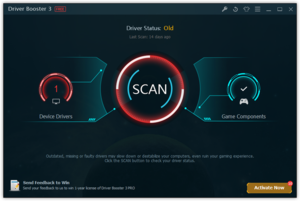 Driver Booster. Безупречное приложение, единственным минусом которого является высокая цена;
Driver Booster. Безупречное приложение, единственным минусом которого является высокая цена;- Slim Drivers. Отличается хорошей скоростью работы и углубленным сканированием, которое позволяет выявить проблемы с драйверами даже там, где другие приложения ничего не нашли.
Любая из этих программ отлично справится с возложенными на нее задачами. Есть и другие аналоги. Приведены только наиболее распространенные приложения.
Отключение раздачи обновлений
«Десятка» устроена так, что после получения апгрейда она начинает раздавать файлы другим компьютерам. Это существенно замедляет выполнение операций, сказываясь на жестком диске, процессоре и интернет-соединении. Чтобы избавиться от проблемы, обычно делается следующее:
- открывается меню настроек;
- осуществляется переход в раздел «Обновление и безопасность»;
- клик по «Центр обновления Windows»;
- вход в «Дополнительные параметры»;
- переключаем триггер обновлений в положение «Выключено». Теперь они будут скачиваться, инсталлироваться и тут же удаляться.
Эта операция актуальна и для быстродействующих машин, ведь хранилище постоянно заполняется, оставляя все меньше места для других программ.
Деактивация One Drive
Если облачное хранилище не нужно, стоит запретить его работу. Это сэкономит трафик и положительно повлияет на работу центрального процессора. Есть 2 способа:
- Без удаления. Следует кликнуть по значку в системном трее и вызвать контекстное меню. В «Параметрах» удаляем галочки с «Автоматически запускать при входе в Windows» и «Разрешить использование для извлечения всех моих файлов». После этого нужно снова нажать на значок правой кнопкой и выбрать «Выход».
- С удалением. Потребуется командная строка, которая должна запускаться от имени администратора. Затем ввести следующие команды: taskkill/f/im onedrive. exe и \%systemroot%\sysWOW64\onedrivesetup.exe|uninstall. Запускается стандартная программа деактивации. Требуется ввести: \%systemroot%\system32\onedrivesetup.exe/uninstall. После этого в командной строке пишется: rd «%userprofile%\onedrive»/Q/S. Следующий этап — удаление настроек системы: rd «%programdata%\microsoft onedrive»/Q/S. Останется только очистить временные файлы: rd «C:\onedrivetemp»/Q/S.
Второй тип оптимизации следует выполнять с осторожностью. Это касается всех действий, связанных с командной строкой.
Запрет отправки отчетов
Эта опция нужна для того, чтобы разработчики получали сведения об ошибках в системах пользователей и создавали обновления, избавляющие от этих проблем. Функция большой роли не играет, поэтому стоит избавиться от нее:
- открыть настройки;
- перейти в раздел «Конфиденциальность»;
- отключить в «Отзывах и диагностике» триггер.
После этих действий будет наблюдаться еще большее улучшение работы ОС, но есть и другие меры.
Снятие фоновых задач
Смысл в том, что есть ПО, которое загружает работу системы даже в выключенном состоянии. От таких программ избавляются принудительно:
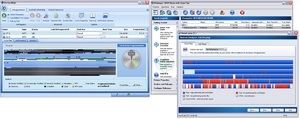 открываются настройки;
открываются настройки;- во вкладке «Конфиденциальность» выбираются «Фоновые приложения»;
- отключается ненужное ПО.
Фоновые задачи часто не играют решающей роли в функционировании системы, поэтому их отключение только повысит работоспособность.
Увеличение производительности винчестера
Стоит отключить автоматическую дефрагментацию. Лучше делать это вручную. Решается проблема следующим образом:
- вход в «Свойства» проводника;
- нажатие на кнопку «Оптимизировать» в меню «Сервис». Запускается окно дефрагментации;
- клик по «Изменить параметры»;
- затем нужно запретить работу по расписанию и уведомление о пропуске трех выполнений подряд.
Чем меньше загружен жесткий диск, тем лучше работает Windows. Именно поэтому стоит позаботиться о том, чтобы его функционирование было оптимизировано. Допускается использование сторонних программ (Piriform Defraggler, Auslogics Disk Defrag).
Кроме того, следует регулярно прорабатывать винчестер. В проводнике открывается пункт «Свойства», затем — «Очистка диска». Останется только выбрать файлы для удаления.
Отключение ненужных сервисов
Разработчики создали универсальную ОС, которая рассчитана на широкий круг пользователей, поэтому многие службы не нужны конкретному человеку. Стандартная настройка выполняется следующим образом:
- клик по кнопке «Пуск»;
- переход в «Управление компьютером»;
- можно отключить управление принтером (если его нет), поиск Windows (отнимает много ресурсов), центр обновления, службы приложений и так далее.
Это особенно важно для геймеров, так как освобождение ресурсов положительно влияет на производительность. Не стоит позволять системе тратить ресурсы понапрасну.
Работа с системным реестром
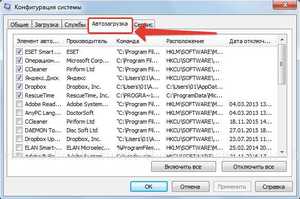 В нем постоянно накапливается много ненужной информации. Из-за этого со временем наблюдается замедление работы. Для решения задачи требуются специальные программы для оптимизации работы компьютера Windows 10. Они предназначены для дефрагментирования и удаления лишних записей. Некоторые из таких приложений:
В нем постоянно накапливается много ненужной информации. Из-за этого со временем наблюдается замедление работы. Для решения задачи требуются специальные программы для оптимизации работы компьютера Windows 10. Они предназначены для дефрагментирования и удаления лишних записей. Некоторые из таких приложений:
- Reg Organizer;
- CCleaner;
- Windows Cleaner.
Есть другой способ: путем ввода в командную строку слова «regedit» вносятся изменения. Обычно на этот шаг идут только опытные пользователи, так как неквалифицированное вмешательство может привести к переустановке всей ОС.
Оптимизация загрузки
Ускорение этого параметра сводится к удалению приложений, которые на сегодняшний день не нужны, но продолжают висеть в трее, отнимая немало оперативной памяти. Делается это следующим образом:
- запуск диспетчера задач;
- изучение программ во вкладке «Автозагрузка» с последующим удалением лишнего ПО.
Если предстоит удалять данные из реестра, потребуются соответствующие утилиты. Отличными вариантами будут AIDA 64 и CCleaner. Кроме того, компанией Microsoft выпущен продукт Autoruns. Он отличается превосходным функционалом.
Работа с планировщиком заданий
Некоторые приложения запускаются по определенному сценарию, поэтому стоит затронуть и эту опцию Windows. Доступ к соответствующему программному обеспечению выполняется следующим образом:
- открыть «Администрирование»;
- запустить планировщик;
- изучить ту часть, в которой находятся сведения о предстоящих событиях, и убрать все ненужные.
Удалять нужно только те программы, которые действительно бесполезны. Если есть сомнения, лучше ничего не трогать, так как неквалифицированный подход может навредить всей системе.
Изменение настроек
В системе, разработанной «Майкрософт», есть возможность менять визуальное оформление, снижая или увеличивая требования к ресурсам. Чтобы оптимизировать работу ОС, выполняют следующие манипуляции:
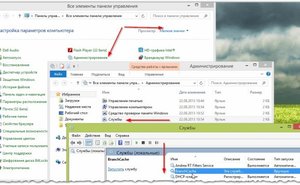 клик по «Пуск»;
клик по «Пуск»;- вход в «Система»;
- просмотр раздела «Сведения о системе»;
- меню «Дополнительные параметры»;
- нажатие на «Параметры» во вкладке «Дополнительно»;
- установка триггера в положение «Обеспечить наилучшее быстродействие».
Анимация будет отключена, загрузка ОС снизится, что положительно повлияет на скорость. Если речь идет о мощном компьютере, этой операцией можно пренебречь.
Программы для улучшения работы
Есть ряд приложений, разработанных специально для улучшения работы Windows. Их использование значительно упрощает процесс. Некоторые из них:
- Glary Utilites. Позволяет очистить винчестер от мусора, найти и удалить лишний софт, оптимизировать функционирование дисковой подсистемы, проработать реестр, оптимизировать оперативную память и многое другое.
- Advanced System Care. Правильная настройка способствует повышению не только производительности, но и скорости интернета. Доступны опции для продвинутых пользователей.
- TweakNow Powerpack. Целевая аудитория — опытные люди. Новичкам лучше поискать другое ПО.
Любая из этих программ способна автоматизировать множество процессов, существенно упрощая работу по увеличению скорости работы ОС. Можно обойтись и без них, делая все вручную.
Повышение скорости работы
Несмотря на существование более новой версии, многие остаются поклонниками «Семерки». Они так же сталкиваются с медленной работой системы. К счастью, проблему можно устранить. Чтобы разобраться с вопросом о том, как ускорить работу ноутбука на Windows 7, потребуется ряд действий:
- Отключить визуальные и звуковые эффекты.
- Запретить индексирование поиска.
- Оставить в автозагрузке только нужные приложения.
- Оптимизировать жесткий диск.
- Настроить план питания, если речь идет о ноутбуке.
- Проработать параметры загрузки для максимального быстродействия.
Выполнив эти операции, можно решить все проблемы с производительностью Windows 7. Эта система еще долго прослужит, не доставляя хлопот. Нужно только не забывать о том, что некоторые операции (например, дефрагментация) выполняются периодически, а не разово.
Оптимизация Windows 7 и 10 не представляет собой ничего сложного. Главное — в точности следовать рекомендациям, не вмешиваясь в работу, если возникают сомнения в правильности действий. Кстати, в сети постоянно появляются новые программы для улучшения функционирования ОС. Нужно обязательно время от времени актуализировать свои знания.
Originally posted 2018-04-17 10:37:11.